Zo update jij je browser in 4 simpele stappen
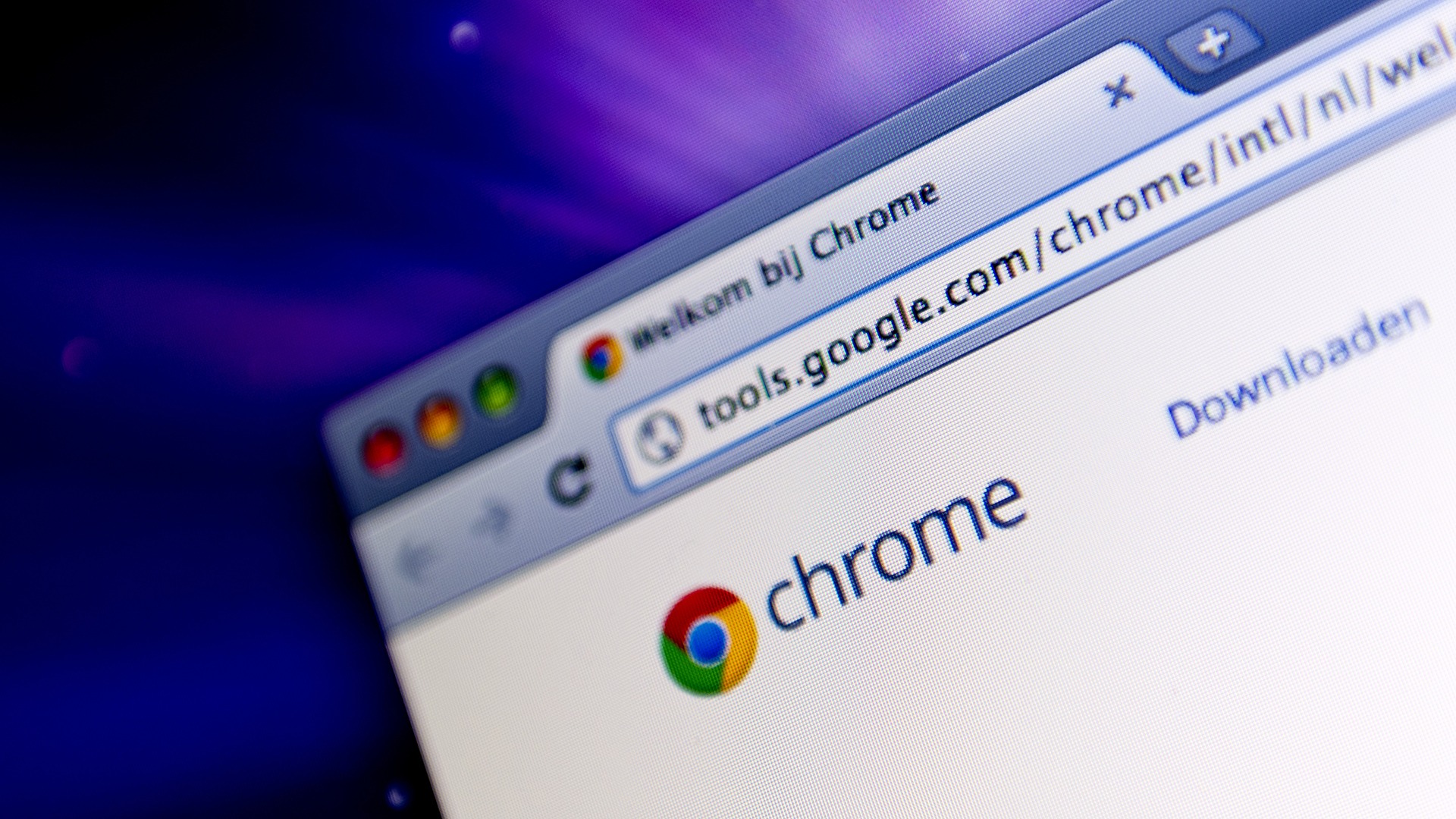
Veel problemen die jij op de computer tegenkomt hebben een simpele oplossing, alleen is die meestal niet meteen duidelijk. Daarom wordt vaak gevraagd: heb je de computer al opnieuw opgestart? Simpel, maar effectief voor veel problemen. Voor je webbrowser is er een vergelijkbare oplossing: het toepassen van een simpele update.
Voordelen van je browser updaten
Het kan zijn dat websites niet goed meer werken als je browser verouderd is. Plaatjes of video’s die niet laden of andere problemen zijn meestal opgelost met een simpele update. Dat duurt een paar minuten, afhankelijk van je browser en apparaat.
Dit zijn de voordelen:
- Websites laden sneller en werken beter.
- Je bent beter beschermd tegen kwaadwillende websites, virussen en malware.
- Je hebt toegang tot de nieuwste functies.
- Je browser is stabieler en betrouwbaarder.
Google Chrome
Bijna 65% van de mensen gebruikt Google Chrome als browser. Zij hebben een voordeel: Google Chrome update zelf wanneer je de browser afsluit. Als dat om één of andere reden niet automatisch gebeurt, volg dan de volgende stappen:
- Open Chrome op je computer.
- Klik op de drie verticale puntjes, rechtsboven in beeld.
- Ga dan onderaan het menu naar ‘Help’, en dan naar ‘Over Google Chrome’.
- Als er een update beschikbaar is, zal deze hier te zien zijn. Klik dan op ‘Opnieuw opstarten’ om de update te installeren.
Microsoft Edge
In Microsoft Edge kun je aanzetten dat de browser automatisch update. Dat doe je zo:
- Open Microsoft Edge op je computer.
- Klik op de drie horizontale puntjes, rechtsboven in beeld.
- Ga dan onderin het menu naar ‘Instellingen’ en dan naar ‘Over Microsoft Edge’
- Op die pagina kun je ‘Download en installeer updates automatisch’ aanzetten.
Safari
Safari update je niet in de browser zelf, maar door je Apple Mac of Macbook te updaten. Dan wordt de update van Safari daarin meegenomen. Doorloop de volgende stappen:
- Klik op het Apple-logo in de linkerbovenhoek van het scherm en klik vervolgens op ‘Systeeminstellingen’ of ‘Systeemvoorkeuren’.
- Zoek links in het menu naar de knop ‘Algemeen'. Vervolgens kies je in het menu ‘Software-update’.
- Wanneer je ‘Software-update’ opent, wordt er automatisch gecontroleerd of er updates zijn. Als er niets komt te staan, zijn je computer en Safari helemaal bijgewerkt. Is er wel een update beschikbaar? Klik dan op de knop om die te installeren.
- Voordat de installatie begint moet je het wachtwoord invoeren wat je gebruikt om op je Mac(book) in te loggen. Vervolgens wordt de update gestart.